Chrome Password Manager: كل ما تحتاج إلى معرفته
مدير كلمات مرور Chrome (المعروفة أيضًا باسم Google Password Manager) هي ميزة مضمنة في المتصفح تتيح لنا تخزين كلمات المرور الخاصة بنا ومزامنتها وإدارتها في مكان واحد. نظرًا لأن Chrome جزء حيوي ، يتم استخدامه بنشاط لتخزين كلمات المرور وتعبئتها تلقائيًا. لذلك ، لمساعدتك في تحقيق أقصى استفادة من كلمات مرور Chrome الخاصة بك ، فقد قمت بتطوير هذا الدليل التفصيلي. بدون الكثير من اللغط ، دعنا نتعرف على كيفية إدارة كلمات المرور المحفوظة على Chrome.
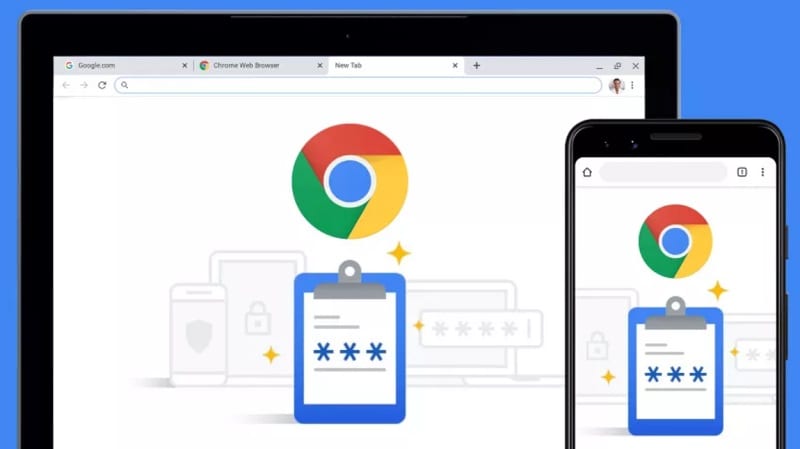
الجزء 1: ما هو Chrome Password Manager وكيفية استخدامه؟
مدير كلمات مرور Chrome هو ميزة متصفح يحمل في ثناياه عوامل تُستخدم في الغالب لتخزين جميع كلمات مرور مواقع الويب وتفاصيل الحساب في مكان واحد. عندما تنشئ حسابًا جديدًا على موقع ويب أو تقوم ببساطة بتسجيل الدخول إلى حسابك ، سيعرض Chrome إشعارًا في الأعلى. من هنا ، يمكنك اختيار تخزين كلمات المرور الخاصة بك على المتصفح وحتى مزامنتها على أجهزة متعددة (مثل تطبيق Chrome على هاتفك المحمول) عبر حساب Google المرتبط.
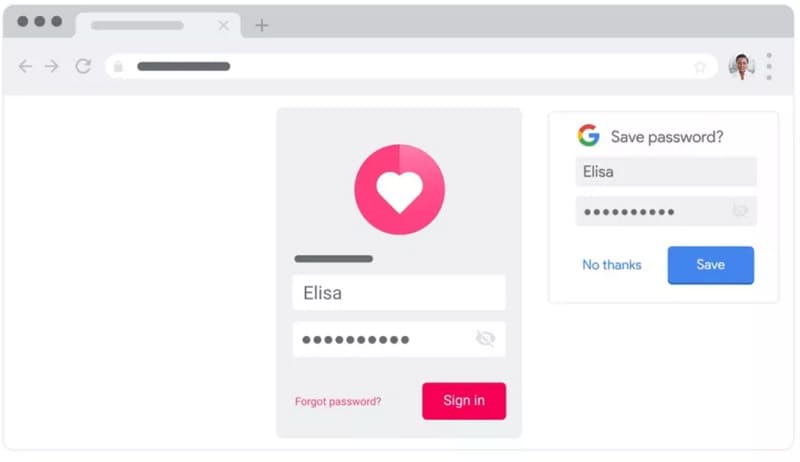
إحدى المزايا الرئيسية لحفظ كلمات المرور على Chrome هي ميزة الملء التلقائي. بعد حفظ كلمات المرور الخاصة بك ، يمكنك تعبئتها تلقائيًا ويمكنك توفير وقتك من إدخال تفاصيل حسابك يدويًا.
القيود
على الرغم من أن مدير كلمات مرور Chrome سهل الاستخدام ، إلا أنه يحتوي على العديد من الثغرات الأمنية. على سبيل المثال ، يمكن لأي شخص تشغيل Chrome على نظامك والوصول إلى كلمات المرور الخاصة بك ببساطة عن طريق إدخال كلمة مرور جهاز الكمبيوتر الخاص بك. هذا يجعل جميع كلمات مرور Chrome المحفوظة عرضة للعديد من التهديدات الأمنية.
الجزء 2: كيفية الوصول إلى كلمات المرور المحفوظة على Chrome؟
كما ترى ، من السهل جدًا استخدام مدير كلمات المرور في Chrome لحفظ ومزامنة كلمات المرور الخاصة بك بطرق مختلفة. ومع ذلك ، فإن إحدى الفوائد الرئيسية لهذه الميزة هي أنها تتيح لنا الوصول إلى كلمات المرور المحفوظة على Chrome في حالة نسيانها. لعرض كلمات مرور Chrome على نظامك ، يمكنك فقط اتباع الخطوات التالية:
الخطوة 1: قم بزيارة إعدادات الملء التلقائي على Chrome
في البداية ، يمكنك فقط تشغيل Google Chrome على نظامك لعرض كلمات المرور المحفوظة. من الزاوية العلوية اليمنى ، يمكنك النقر على أيقونة ثلاثية النقاط (الهامبرغر) لزيارة إعداداتها.
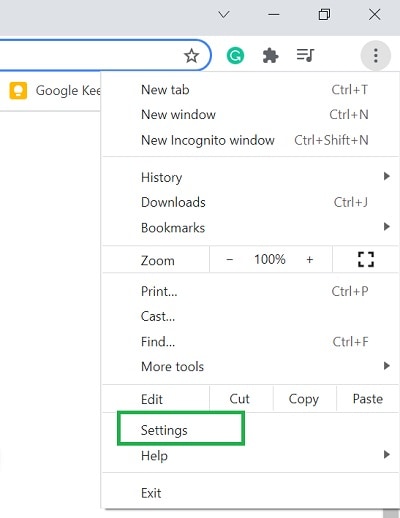
عند بدء تشغيل الصفحة المخصصة لإعدادات Chrome ، يمكنك زيارة خيار ‘الملء التلقائي’ من الشريط الجانبي والنقر على ميزة ‘كلمات المرور’.
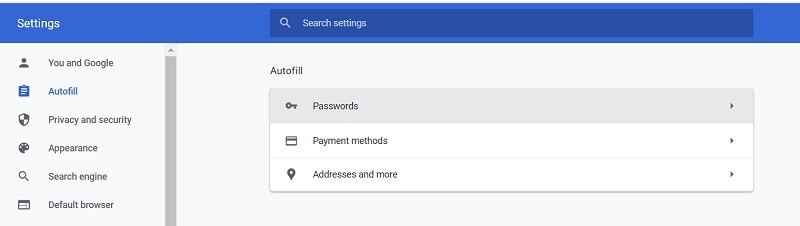
الخطوة 2: ابحث عن كلمات المرور المحفوظة واعرضها على Chrome
سيعرض هذا تلقائيًا قائمة مفصلة بجميع كلمات المرور المحفوظة على Chrome. يمكنك البحث يدويًا عن أي كلمة مرور من اختيارك أو يمكنك ببساطة إدخال الكلمات الرئيسية في خيار البحث للعثور على أي حساب / موقع ويب.
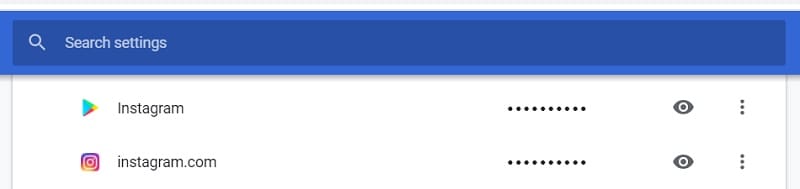
بمجرد العثور على الحساب المعني على Chrome ، يمكنك فقط النقر فوق رمز العين المجاور لكلمة المرور المخفية. سيؤدي ذلك إلى إظهار كلمة المرور المحفوظة على Chrome والتي يمكنك نسخها لاحقًا.

الوصول إلى كلمات مرور Chrome من تطبيقه للجوال
وبالمثل ، إذا كنت تستخدم تطبيق Chrome على هاتفك المحمول ، فيمكنك أيضًا استخدامه للوصول إلى كلمات المرور الخاصة بك. للقيام بذلك ، يمكنك تشغيل تطبيق Chrome والانتقال إلى الإعدادات> الأساسيات> كلمات المرور. هنا ، يمكنك عرض جميع كلمات المرور المحفوظة على تطبيق Chrome للجوال والنقر على أيقونة العين لعرضها.
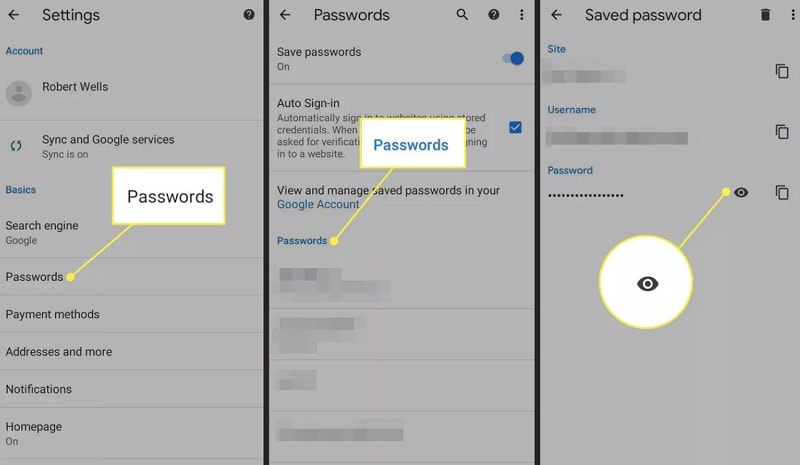
المتطلبات الأساسية المسبقة
فقط لاحظ أنه لعرض كلمات المرور المحفوظة على Chrome ، تحتاج أولاً إلى إدخال رمز المرور لنظامك أو هاتفك الذكي. لا يمكنك الوصول إلى كلمات مرور Chrome إلا بمجرد تجاوز ميزة الأمان على Chrome.
الجزء 3: كيفية عرض كلمات المرور المحفوظة أو التي يتعذر الوصول إليها على جهاز iPhone؟
هي احتمالات أن مدير كلمة مرور Chrome قد لا تفي بمتطلباتك لاستخراج كلمات المرور المحفوظة من جهاز iOS. في هذه الحالة ، يمكنك ببساطة استخدام ملفات DrFoneTool – مدير كلمات المرور لتلبية الاحتياجات الخاصة بك. يمكن لتطبيق سطح المكتب استخراج كلمات المرور المحفوظة والتي يتعذر الوصول إليها مباشرة من جهاز iOS دون التسبب في أي ضرر له.
يمكنك ببساطة اتباع عملية النقر للوصول إلى كلمات مرور موقع الويب / التطبيق المحفوظة ، وتفاصيل معرف Apple ، وكلمة مرور وقت التشغيل ، وغير ذلك الكثير. بينما يمكن للتطبيق استخراج جميع أنواع كلمات المرور المحفوظة من جهاز iPhone الخاص بك ، فإنه لن يقوم بتخزين أو إعادة توجيه بياناتك إلى أي طرف آخر.
الخطوة 1: قم بتشغيل أداة Password Manager وتوصيل جهازك
يمكنك ببساطة تثبيت وتشغيل DrFoneTool – Password Manager على نظامك لتبدأ. فقط لاحظ أنه عند تشغيل مجموعة أدوات DrFoneTool ، يجب عليك اختيار ميزة Password Manager لبدء العملية.

بعد ذلك ، يمكنك فقط توصيل جهاز iPhone الخاص بك بالنظام باستخدام كابل البرق المتوافق والسماح لـ DrFoneTool باكتشافه.

الخطوة 2: ابدأ عملية استعادة كلمة المرور على جهاز iPhone الخاص بك
رائعة! بمجرد اكتشاف جهاز iPhone الخاص بك ، سيعرض التطبيق تفاصيله على الواجهة وسيتيح لك بدء عملية الاسترداد بالنقر فوق الزر ‘بدء المسح’.

استرخ وانتظر لفترة من الوقت حيث سيقوم DrFoneTool – Password Manager بفحص جهاز iPhone الخاص بك وسيحاول استخراج كلمات المرور المحفوظة الخاصة به. يرجى ملاحظة أنه يجب عليك عدم إغلاق التطبيق بينهما أو فصل جهاز iOS الخاص بك للحصول على النتائج المرجوة.

الخطوة 3: معاينة كلمات المرور الخاصة بك واستعادتها
في النهاية ، سيعلمك التطبيق بعد استخراج كلمات المرور المحفوظة من جهاز iOS الخاص بك. يمكنك الآن الانتقال إلى فئات مختلفة من الجانب (مثل كلمات مرور موقع الويب ومعرف Apple وما إلى ذلك) للتحقق من تفاصيلها على اليمين.

يمكنك ببساطة النقر فوق رمز العين المجاور لحقل كلمة المرور لعرض كلمات المرور المحفوظة على واجهة DrFoneTool. إلى جانب ذلك ، يمكنك أيضًا النقر فوق الزر ‘تصدير’ من الأسفل لحفظ كلمات المرور المستخرجة في شكل ملف CSV على نظامك.

بهذه الطريقة ، يمكنك بسهولة استعادة جميع أنواع كلمات المرور المحفوظة وتفاصيل تسجيل الدخول وجميع أنواع المعلومات الأخرى من جهاز iPhone المتصل الخاص بك دون التسبب في فقدان أي بيانات عليه.
قد تهتم أيضًا بما يلي:
الجزء 4: مديرو كلمات مرور Chrome الموصى بهم من جهات خارجية
كما ترون ، يحمل في ثناياه عوامل مدير كلمة مرور Chrome لديه الكثير من الثغرات الأمنية ويقدم ميزات محدودة أيضًا. لذلك ، إذا كنت ترغب في التحكم في كلمات المرور الخاصة بك في مكان واحد مع خيارات أمان أفضل ، فيمكنك التفكير في استخدام ملحقات Chrome التالية.
- كلمة السر
كلمة مرور لكروم هو أحد أشهر برامج إدارة كلمات المرور التي تتيح لك تخزين مئات كلمات المرور في مكان واحد. يمكن أن يساعدك أيضًا في تسجيل الدخول إلى العديد من مواقع الويب مباشرة. بصرف النظر عن كونه امتدادًا لـ Chrome ، يمكن استخدامه أيضًا على الهواتف الذكية الخاصة بك لمزامنة كلمة المرور الخاصة بك على منصات متعددة.
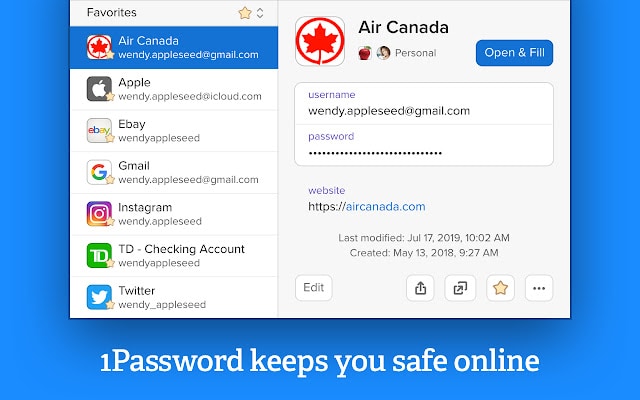
- Dashlane
Dashlane موثوق به بالفعل من قبل أكثر من 15 مليون مستخدم ولا يزال يعتبر أحد أكثر مديري كلمات المرور أمانًا. تماما مثل 1Password لكروم ، يمكن أن يساعدك Dashlane أيضًا في مزامنة كلمات المرور الخاصة بك وتخزينها على أنظمة أساسية متعددة. ستحدد الأداة أيضًا مستوى الأمان العام لكلمات المرور الخاصة بك وستعلمك بمجرد حدوث أي خرق أمني.

- حارس
ابتكر Keeper أيضًا مدير كلمات مرور مخصص لمتصفح Chrome يمكنك الوصول إليه عبر امتداده. يمكن استخدام الأداة لتخزين كلمات المرور الخاصة بك ومزامنتها على أنظمة أساسية متعددة. سيساعدك أيضًا على ملء كلمات المرور الخاصة بك تلقائيًا على مواقع الويب المختلفة ويمكن أن يتيح لك أيضًا إنشاء كلمات مرور قوية خاصة بك.
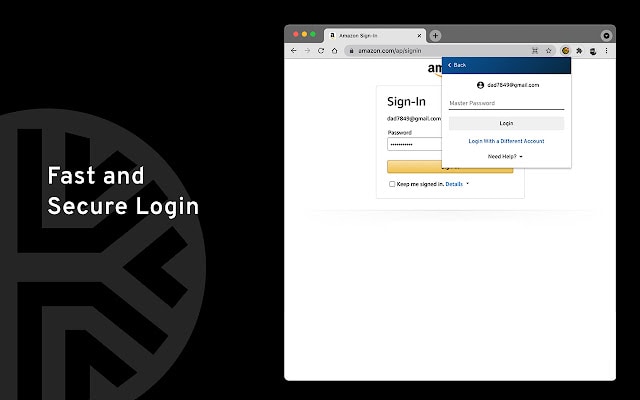
الأسئلة المتكررة
- كيف يمكنني تثبيت Chrome Password Manager؟
يأتي Chrome تلقائيًا مزودًا بمدير كلمات مرور مدمج يمكنك الوصول إليه من الإعدادات> ميزة الملء التلقائي. إذا كنت ترغب في ذلك ، يمكنك تثبيت مديري كلمات مرور لجهات خارجية على Chrome من متجر الويب الخاص به.
- هل Chrome Password Manager يعتبر آمنًا؟
يحتوي برنامج Password Manager من Chrome على طبقة واحدة فقط من الأمان يمكن لأي شخص تجاوزها من خلال معرفة رمز المرور الخاص بنظامك. لهذا السبب لا يعتبر الخيار الأكثر أمانًا لتخزين كلمات المرور الخاصة بك.
- كيف يمكنني مزامنة كلمات المرور على Chrome من جهاز الكمبيوتر الخاص بي إلى هاتفي؟
يمكنك تخزين كلمات المرور الخاصة بك على جهاز الكمبيوتر الخاص بك باستخدام مدير كلمات المرور في Chrome. لاحقًا ، يمكنك استخدام حساب Google نفسه على تطبيق Chrome على جهازك وتمكين ميزة المزامنة للوصول إلى كلمات المرور الخاصة بك.
في الختام
أنا متأكد من أن هذا الدليل كان سيساعدك على فهم المزيد حول العمل العام لمدير كلمات مرور Chrome. إذا كنت تريد أيضًا الوصول إلى كلمات المرور المحفوظة على Chrome ، فما عليك سوى اتباع البرنامج التعليمي المذكور أعلاه. بصرف النظر عن ذلك ، يمكنك أيضًا الوصول إلى كلمات مرور Chrome المحفوظة من جهاز iPhone الخاص بك باستخدام أداة موثوقة مثل DrFoneTool – Password Manager. ومع ذلك ، إذا كنت تبحث عن مكون إضافي للمستعرض أكثر أمانًا لتخزين ومزامنة كلمات المرور الخاصة بك ، فيمكنك أيضًا تجربة أدوات مثل Dashlane أو 1Password لمتصفح Chrome.
أحدث المقالات